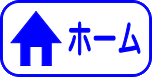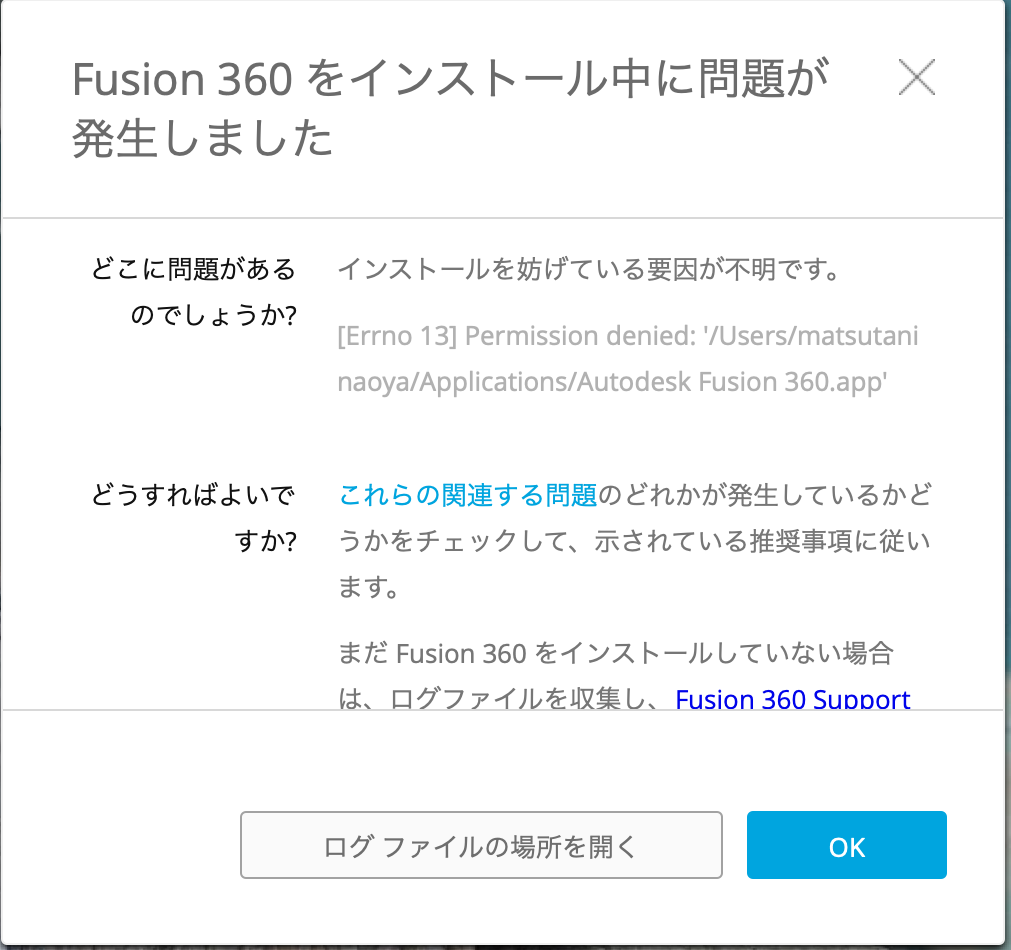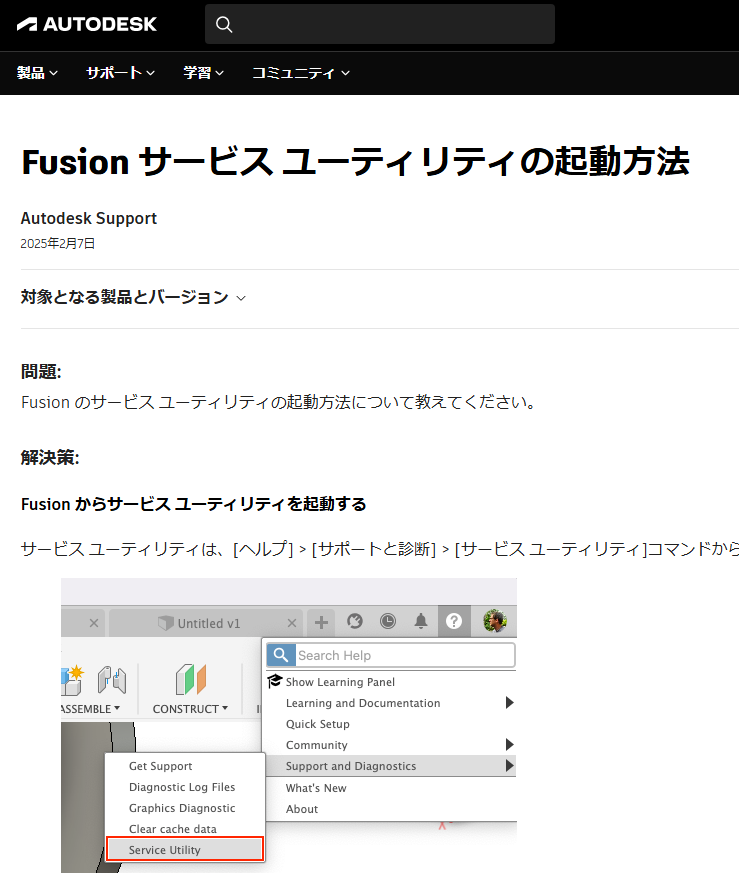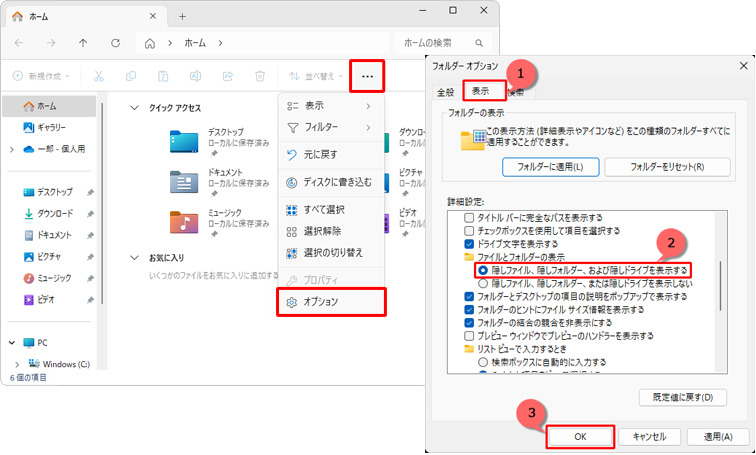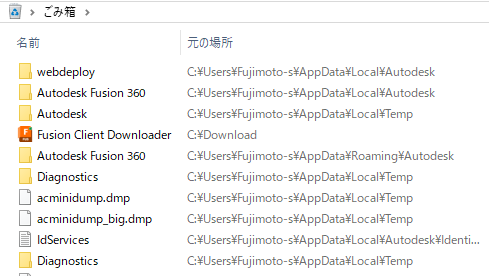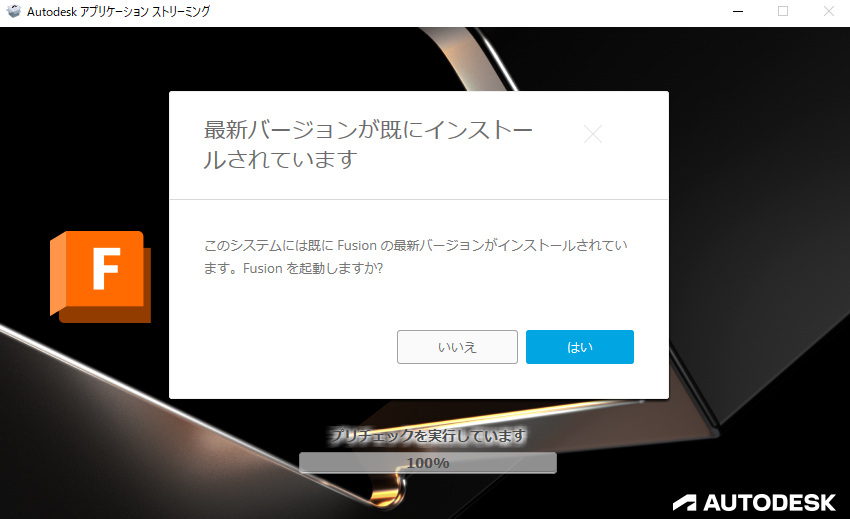
先日パソコンの調子が悪くなったので「システムの復元」を実施したところ、前回の
復元ポイントが作られた後にインストールした「Fusion360 試用版」が消えてしまった為
再インストールを実施したのですが。。インストール中に
>>「最新バージョンが既にインストールされています・・・」
というメッセージが表示され「はい」をクリックしても起動しない状態に陥りました。。
結論から言うと以前のインストール時に作成されたフォルダやファイル等の残骸が残っていた事でインストールが中断されてしまった様です、解決方法が早く知りたい方はリンク先の記事をご覧下さい
調べて行くとAutodeskの英文のページにリンクされていたり、対処方法が記載された目的のページになかなか辿り着けず苦戦しました・・
悪戦苦闘した経緯は以下の通りです
上の画像でFusionを起動しますか?とあるので
「はい」をクリックすると左のメッセージが
表示されました、右下の「Fusion 360 Support」
をクリックすると英文のサイトにジャンプします
翻訳してみても問題の解決策は書いてないし。。
ログファイルを見ても何を書いているのか理解
出来ませんでした
ググってみると「ネット―ワーク」に問題がある
かも?とか
「ウイルス対策ソフト」が影響しているのでは?
とか、ありきたりな回答ばかりです
Fusion Service Utilityを使ってクリーンアンスト
すれば良いとの記載にも辿り着きましたが・・
そもそも「Fusion360」のプログラム
本体が存在しないので、この方法もダメでした
→ Fusion Service Utility の説明ページです
最後に辿り着いたのが【まえがき】にも記載した
「Autodesk Fusion のクリーンアンインストールを
手動で実行する方法」でした!
ページの冒頭に「非常に手間がかかるため、極端な
場合にのみ必要です」と記載があった通り、一つ
づつファイルとフォルダを削除して行くため手間が
掛かる上に、間違って削除してしまうと別のアプリ
に影響が及ぶ可能性もあるため慎重に作業を進めて
行きました、\AppData\内のファイルなので左図の
手順で「隠しファイル」を表示させてから作業を
行って下さい。
「Windows の手動クリーン アンインストール」の
項目4番~12番まで実施しました、中には存在
しないファイル(フォルダ)もありました。
【あとがき】
今回の様にシステムの復元が原因で不都合が起きるケースは稀だと思いますが、色々と
調べている過程では当該事例に近いお悩みを持たれている方も多かった印象です
ただ・すんなりとは解決策に辿り着けなかったので、このブログが一助になれれば幸い
だと存じております。あと、記載された内容を実行される場合はあくまでも自己責任で
お願いいたします!